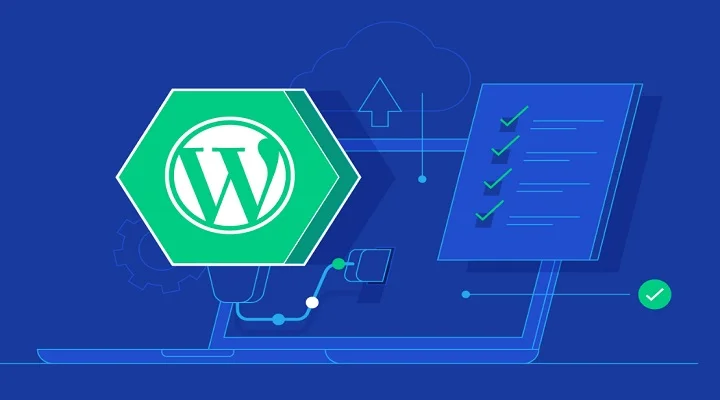Cách tạo bộ lọc trong Google Sheets để lọc dữ liệu đơn giản. Google Sheets là một ứng dụng bảng tính trực tuyến miễn phí được cung cấp bởi Google. Nó là một phần của bộ công cụ văn phòng trực tuyến của Google, cùng với Google Docs (văn bản), Google Slides (trình diễn), và Google Forms (mẫu). Google Sheets cung cấp một môi trường làm việc trực quan và linh hoạt cho việc tạo và quản lý các bảng tính trực tuyến.
Với Google Sheets, người dùng có thể tạo và sắp xếp dữ liệu, tính toán, tạo biểu đồ, và chia sẻ bảng tính với người khác. Nó cung cấp nhiều công cụ tính toán và công thức tích hợp, cho phép người dùng thực hiện các phép tính phức tạp và tự động hóa quy trình công việc. Google Sheets cũng cho phép người dùng tạo các biểu đồ và đồ thị để trực quan hóa dữ liệu.
Lưu ý:
Để thay đổi ngôn ngữ thành tiếng Việt trong Google Sheets, bạn hãy thay đổi TẠI ĐÂY.
Sau khi truy cập vào đường dẫn, bạn chọn dấu chỉnh sửa (hình chiếc bút) > Chọn Tiếng Việt > Nhấn Select.

Sau đó bạn tải lại trang Google Sheets, khi này ngôn ngữ sẽ trở thành tiếng Việt.
Tạo bộ lọc trong Google Sheets
Lọc dữ liệu trong Google Sheets trên PC
Đầu tiên hãy chọn toàn bộ bảng tính: Truy cập vào bảng tính của bạn trên Google Sheets > Nhấn chọn ô vuông ở góc trái trên cùng trong bảng tính, hoặc nhấn Ctrl + A để chọn tất cả bảng tính.

Tiếp tục, hãy mở chế độ xem bộ lọc cho bảng tính: Ở thanh công cụ, nhấn chọn nút mũi tên cạnh biểu tượng tạo bộ lọc (như hình) > Nhấn Tạo chế độ xem bộ lọc mới.

Kế tiếp hãy thiết lập bộ lọc cho dữ liệu: Nhấp vào biểu tượng bộ lọc ở đầu các cột và lựa chọn một trong những kiểu lọc sau:
Lọc dữ liệu theo màu: Chọn Lọc theo màu > Chọn màu muốn lọc. Lúc này, các ô có màu trùng với màu được chọn sẽ được hiển thị.

Lọc dữ liệu bằng cách nhập điều kiện lọc: Chọn Lọc theo điều kiện > Chọn Không có để hiển thị thêm nhiều điều kiện lọc. Ví dụ, nếu muốn lọc các ô có giá trị lớn hơn 0, bạn chọn Lớn hơn > Nhập 0 vào ô giá trị hoặc công thức > Nhấn OK.

Lọc dữ liệu theo giá trị: Chọn Lọc theo giá trị > Chọn giá trị mà bạn muốn. Bạn có thể sử dụng Chọn tất cả hoặc Xoá để bỏ mọi giá trị đã chọn trước đó.

Tắt và mở lại bộ lọc đã áp dụng: Nếu bạn muốn dữ liệu trở lại như thường, nhấn nút X ở góc phải. Để mở lại bộ lọc đã áp lúc nãy, nhấn vào mũi tên bên cạnh biểu tượng bộ lọc > Chọn bộ lọc trước đó (Bộ lọc 1).

Lọc dữ liệu trong Google Sheets trên mobile
Thep phân loại dữ liệu
Đầu tiên hãy mở bảng tính trong app Google Sheets của điện thoại hoặc máy tính bảng. Để chọn một cột, chạm ký tự ở phía trên đầu của nó > Chọn More > Chọn Tạo bộ lọc.

Chọn More ở phần lọc của cột > Chọn SORT A-Z hoặc SORT Z-A. Lúc này dữ liệu của bạn sẽ được phân loại.

Theo giá trị
Bước 1: Thực hiện tương tự thao tác phân loại dữ liệu: Mở bảng tính trong app Google Sheets > Chọn cột muốn tiến hành lọc > Chọn More > Chọn Tạo bộ lọc > Chọn More ở phần lọc của cột.
Bước 2: Trong menu Sort and filter chọn Tìm kiếm và nhập từ khóa bạn muốn tìm vào thanh tìm kiếm để tìm giá trị hoặc cuộn qua danh sách để thấy giá trị trong cột.
Bước 3: Chọn một mục để bỏ tích và lọc. Lúc này bảng tính sẽ tự động được update.
Bước 4: Chọn tất cả để chọn tất cả các mục hoặc chọn Xóa để bỏ chọn tất cả.
Bước 5: Để tắt bộ lọc, chọn More > Loại bỏ bộ lọc.

Làm thế nào để tạo bộ lọc trong Google Sheets?
Để tạo bộ lọc trong Google Sheets, bạn có thể nhấp vào menu “Dữ liệu” và chọn “Tạo bộ lọc”. Điều này sẽ tạo ra một hàng tiêu đề với các nút lọc trên mỗi cột.
Làm thế nào để lọc dữ liệu dựa trên giá trị trong Google Sheets?
Khi bạn đã tạo bộ lọc, bạn có thể nhấp vào nút lọc trên cột chứa giá trị bạn muốn lọc. Sau đó, bạn có thể chọn giá trị cụ thể hoặc thiết lập điều kiện để lọc dữ liệu dựa trên giá trị đó.
Làm thế nào để lọc dữ liệu theo điều kiện trong Google Sheets?
Khi bạn đã tạo bộ lọc, bạn có thể nhấp vào nút lọc trên cột chứa điều kiện bạn muốn áp dụng. Sau đó, bạn có thể chọn các điều kiện như “lớn hơn”, “bé hơn”, “bằng”, “khác”, và nhập giá trị hoặc công thức để lọc dữ liệu theo điều kiện đó.
Làm thế nào để sắp xếp dữ liệu sau khi đã áp dụng bộ lọc trong Google Sheets?
Khi bạn đã áp dụng bộ lọc, bạn có thể nhấp vào mũi tên bên cạnh tiêu đề cột mà bạn muốn sắp xếp. Bạn có thể chọn “Sắp xếp tăng dần” hoặc “Sắp xếp giảm dần” để sắp xếp dữ liệu theo thứ tự mong muốn.
Làm thế nào để xóa bộ lọc trong Google Sheets?
Để xóa bộ lọc, bạn có thể nhấp vào menu “Dữ liệu” và chọn “Bỏ bộ lọc”. Điều này sẽ xóa bộ lọc và hiển thị lại toàn bộ dữ liệu trong bảng tính.